u盘如何重装电脑系统win10
- 分类:Win10 教程 回答于: 2022年05月14日 10:32:00
win10系统使用的时间久后,如果操作不当等可能会出现蓝屏,黑屏等情况,这时可以通过u盘重装系统win10解决。有网友不知道u盘怎么重装系统win10,下面演示下u盘重装系统win10步骤和详细教程。
系统版本:windows10系统
品牌型号:华硕VivoBook14
软件版本:装机吧v2290
方法
1、首先将U盘插到正常上网电脑上,关闭杀毒工具后双击打开装机吧工具。选择U盘启动菜单,接着点击“U盘模式”。
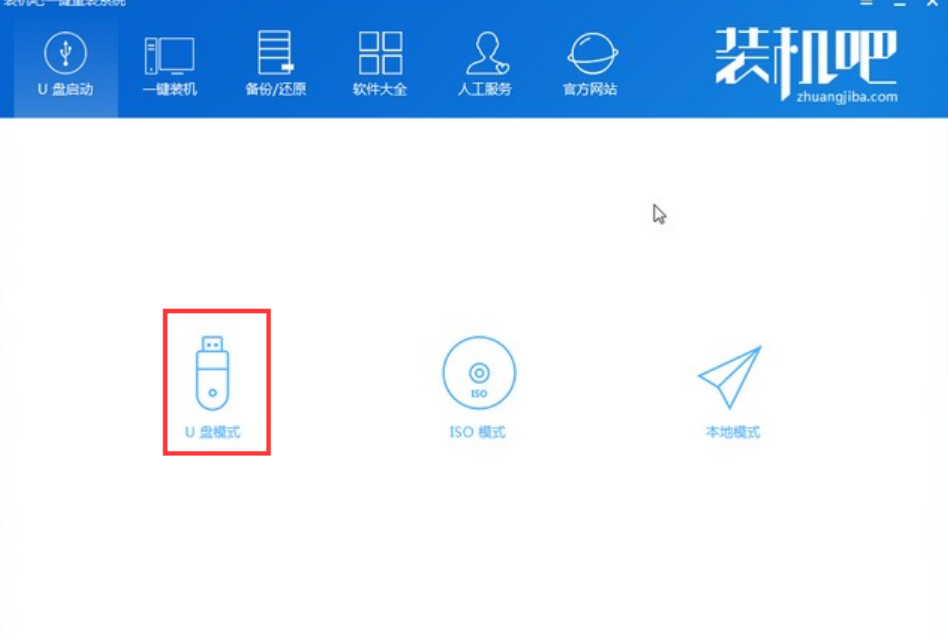
2、然后勾选U盘的选项,然后点击“一键制作启动U盘”

3、然后勾选需要下载的win10系统,接着点击“下载系统且制作U盘”
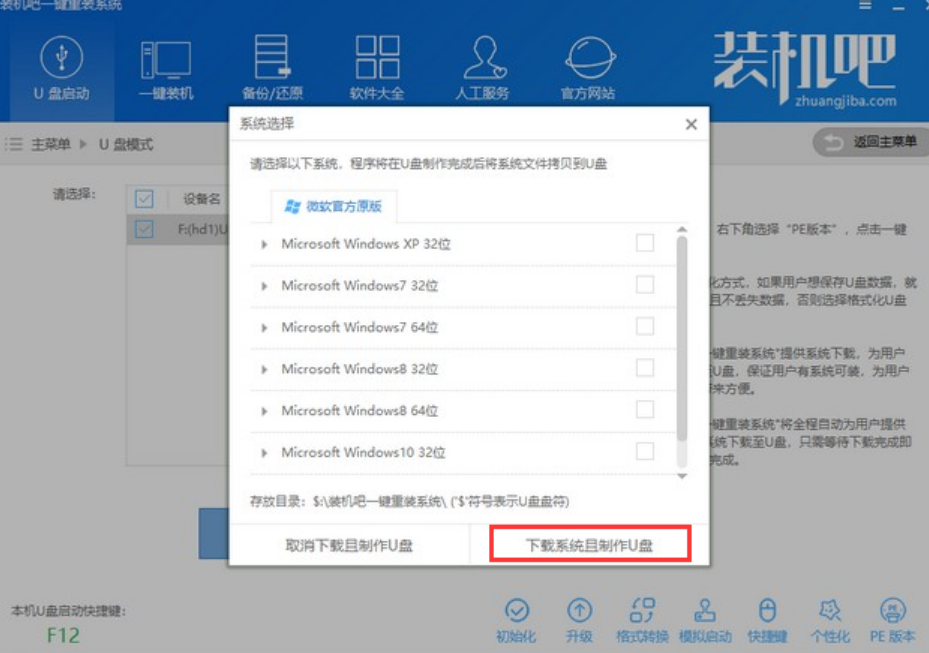
4、出现的界面选择“高级版”,然后等待制作成功,拔掉U盘插到需要重装的电脑上面。
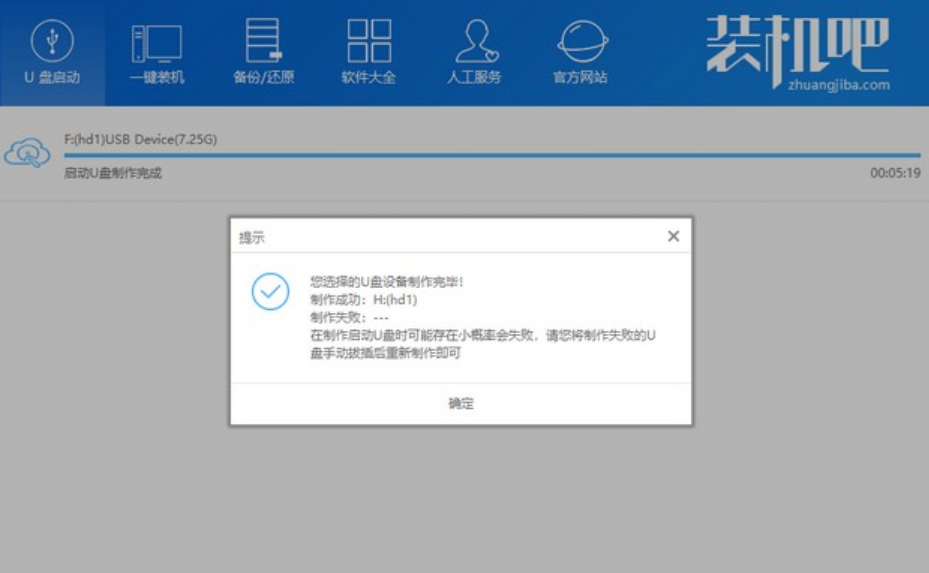
5、重启电脑按启动热键F12,常见的是F8、F12、Esc、F10、F11。
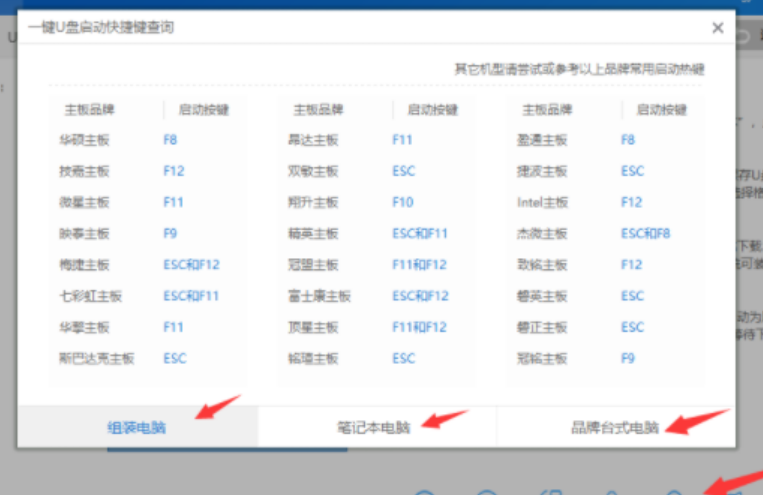
6、进入到启动选项界面,使用方向键选择USB字样的或者U盘品牌选项,点击回车进入PE选择。
7、通过键盘方向键选择【02】WindowsPE/RamOS(新机型),点击回车进入
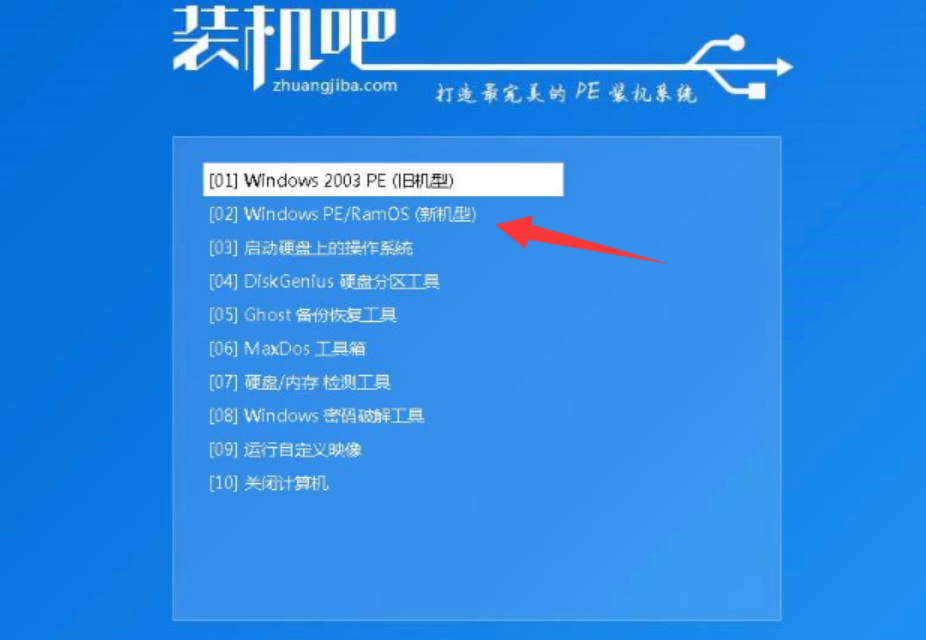
8、几分钟加载进入到PE界面,出现装机工具。我们选择目标分区C盘,选择系统,然后点击安装系统。

9、安装成功后提示拔掉U盘重启电脑。
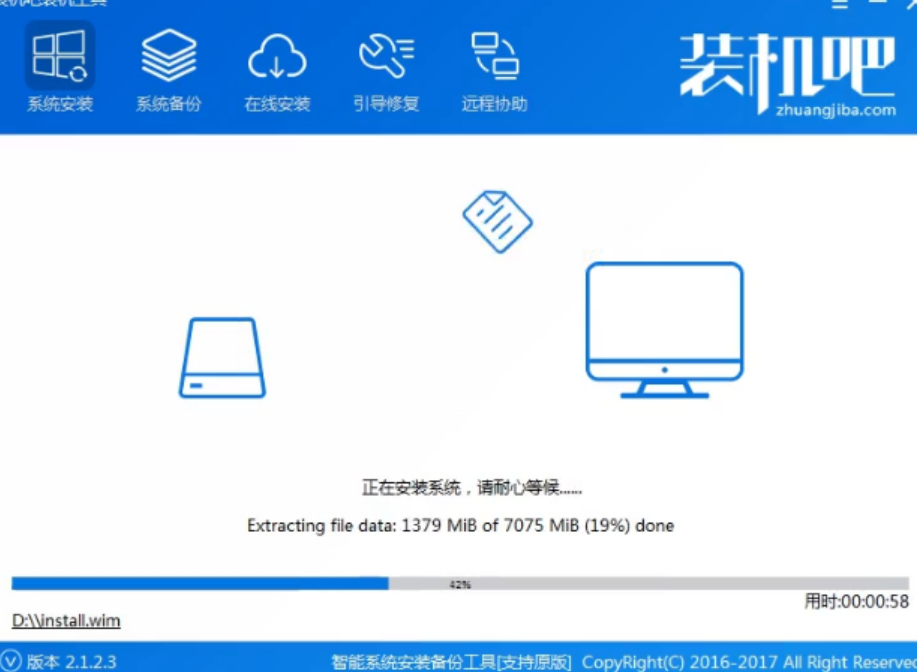
10、最后安装完成进入win10系统界面,这就完成了U盘安装系统。
总结
以上便是u盘重装win10具体操作步骤,希望对大家有帮助。
 有用
26
有用
26


 小白系统
小白系统


 1000
1000 1000
1000 1000
1000 1000
1000 1000
1000 1000
1000 1000
1000 1000
1000 1000
1000 1000
1000猜您喜欢
- 怎么升级win10系统的office2021/09/24
- 联想电脑怎么重装系统win102022/05/05
- win10与win7版本对比 小编教你共享超..2017/11/14
- 网络打印机找不到,小编教你网络打印机..2018/09/08
- win10如何在开机时进入安全模式..2022/11/06
- 电脑高手教你如何升级win102021/07/08
相关推荐
- win10激活工具,小编教你激活工具怎么..2018/05/19
- 详细教你七彩虹笔记本电脑一键重装win..2020/05/12
- win10禁止自动配置ipv4新人也能操作..2020/09/14
- 2021年适用于win10浏览器推荐..2021/06/08
- 如何安装win10?win10安装教程详细步骤..2023/04/30
- 系统之家win1064位旗舰版系统下载..2017/06/24

















